チケットぴあでチケットを購入するためには会員登録が必要です。この記事ではチケットぴあで会員登録する方法や手順を解説します。
もくじ
チケットぴあの会員登録方法・手順
チケットぴあの会員登録では最初に仮登録を行います。大まかな流れは以下の通りです。
- チケットぴあのトップページへアクセス
- 新規登録画面へアクセス
- 必要事項を入力
- 登録メールアドレスへ本登録メールが届く
- 電話番号認証
- 認証完了画面からログイン
- 登録完了
それでは手順に沿って解説していきます。
チケットぴあのトップページへアクセス
最初にチケットぴあのトップページへアクセスします。
新規会員登録画面へアクセス
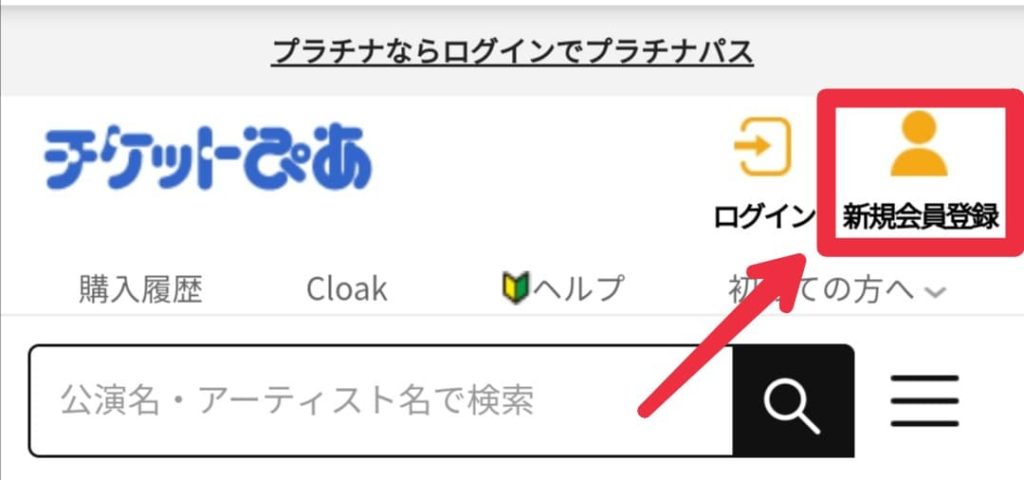
「新規会員登録」のボタンがあるのでタップします。見るブラウザによって多少場所が変わりますが、だいたいトップページの右上にあります。
続いて他サービスでログインする方法があります。GoogleのIDやTwitterのIDとチケットぴあを連携させてカンタンにログインできるものですが、今回はメールアドレスでの登録で進めていきます。
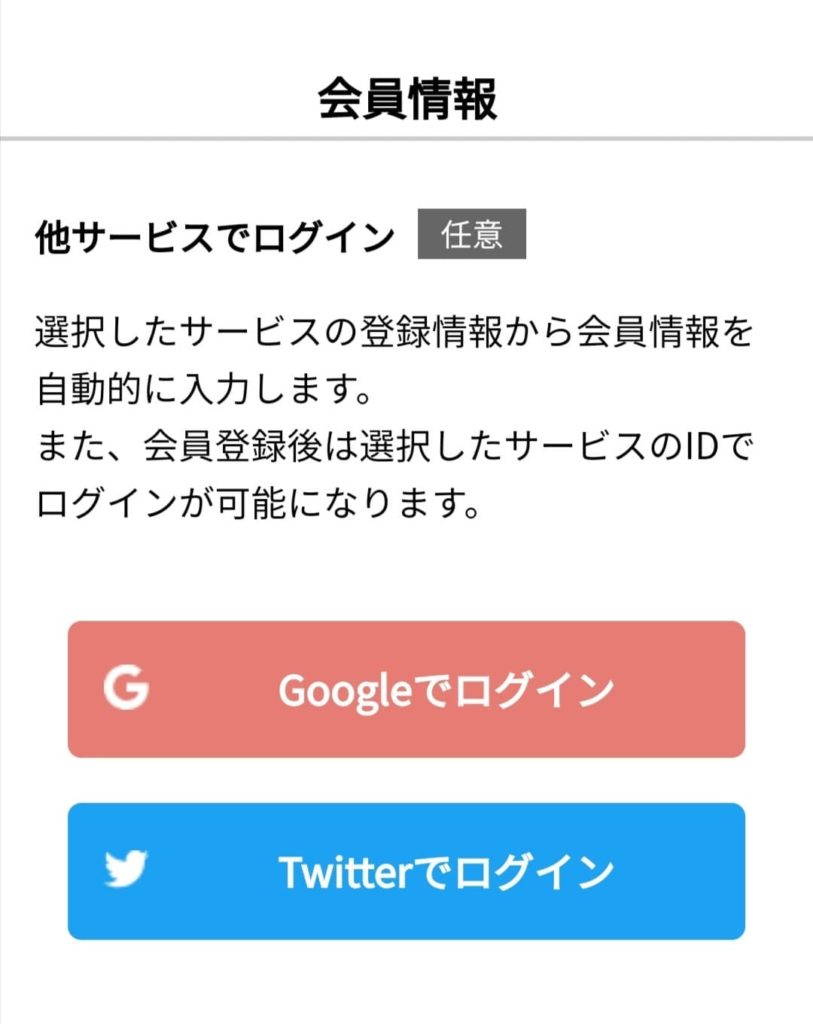
必要事項の入力
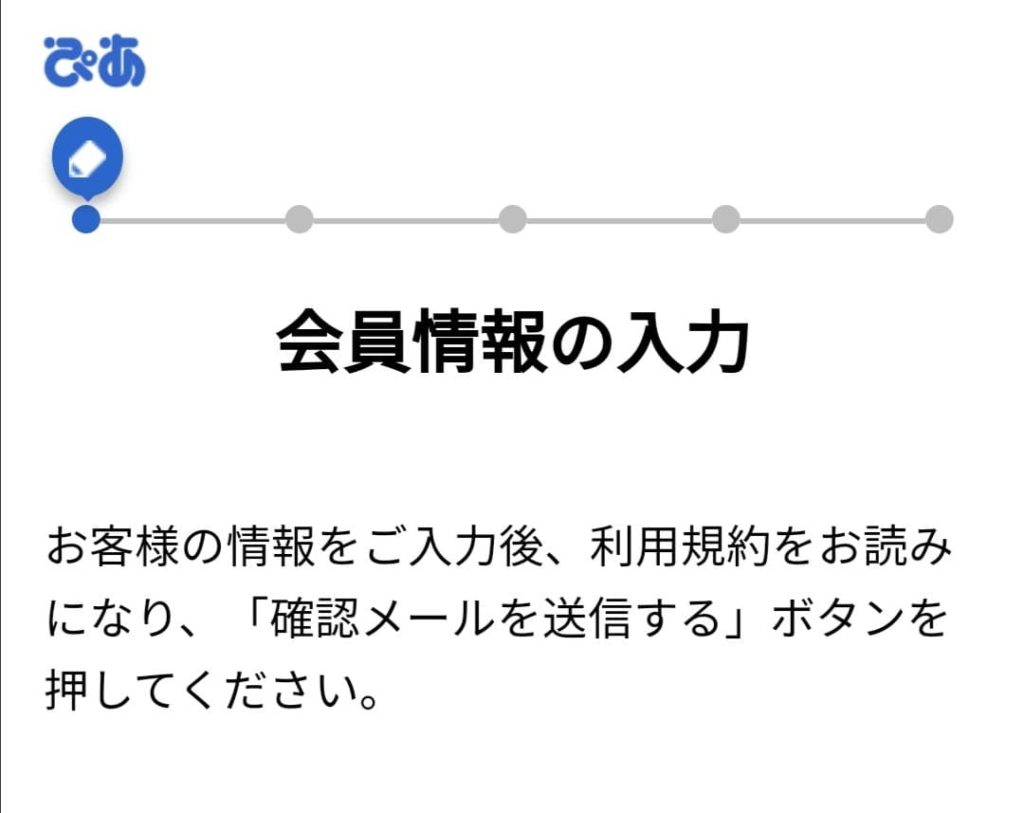
新規登録のために必要な個人情報を入力します。必須の入力事項は以下の通りです。
- メールアドレスの入力
- パスワード
- 名前
- 生年月日
- 電話番号
メールアドレスとパスワードを登録
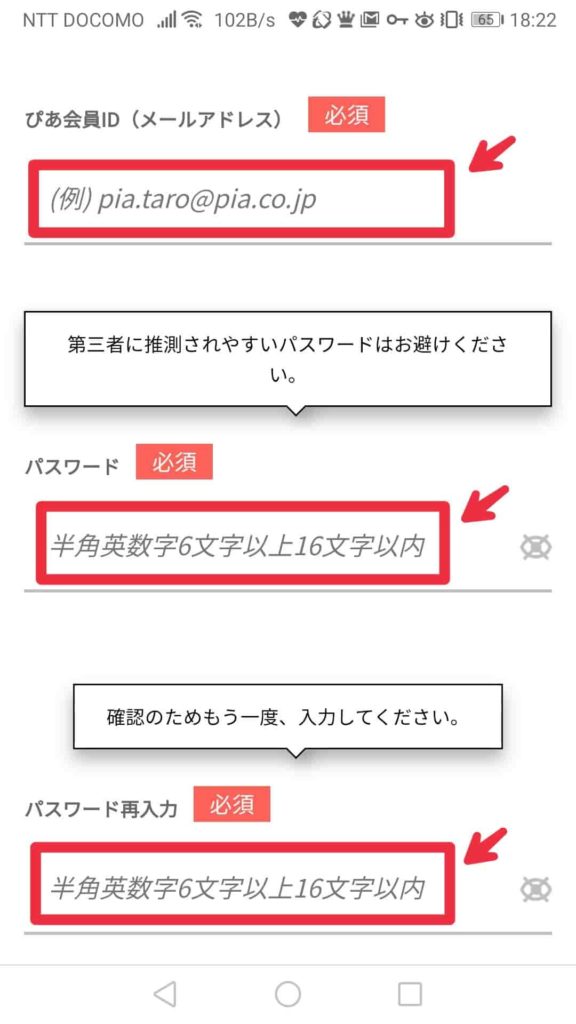
メールアドレスはチケットぴあの会員IDとなります。これからチケットぴあにログインするときやチケットを購入したときなどの大切な連絡先となりますので、おすすめはGmailです。キャリアメール(docomo・au・softbank)だと機種変更などのときにメールアドレスが使えなくなってしまうので、登録する場合は注意が必要です。
名前の入力
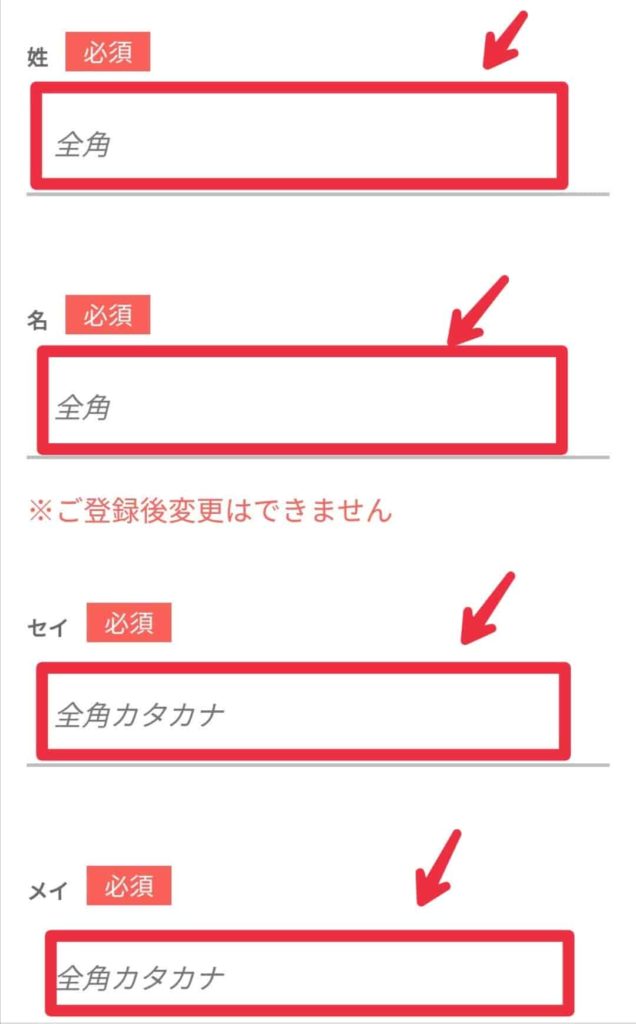
名前は全角で入力しないとエラーになります。もし、登録できない、正しく入力してくださいと表示される場合は名前部分に半角で入力している部分がある可能性があります。無意識に半角のスペースなどが入らないように注意しましょう。
性別と生年月日
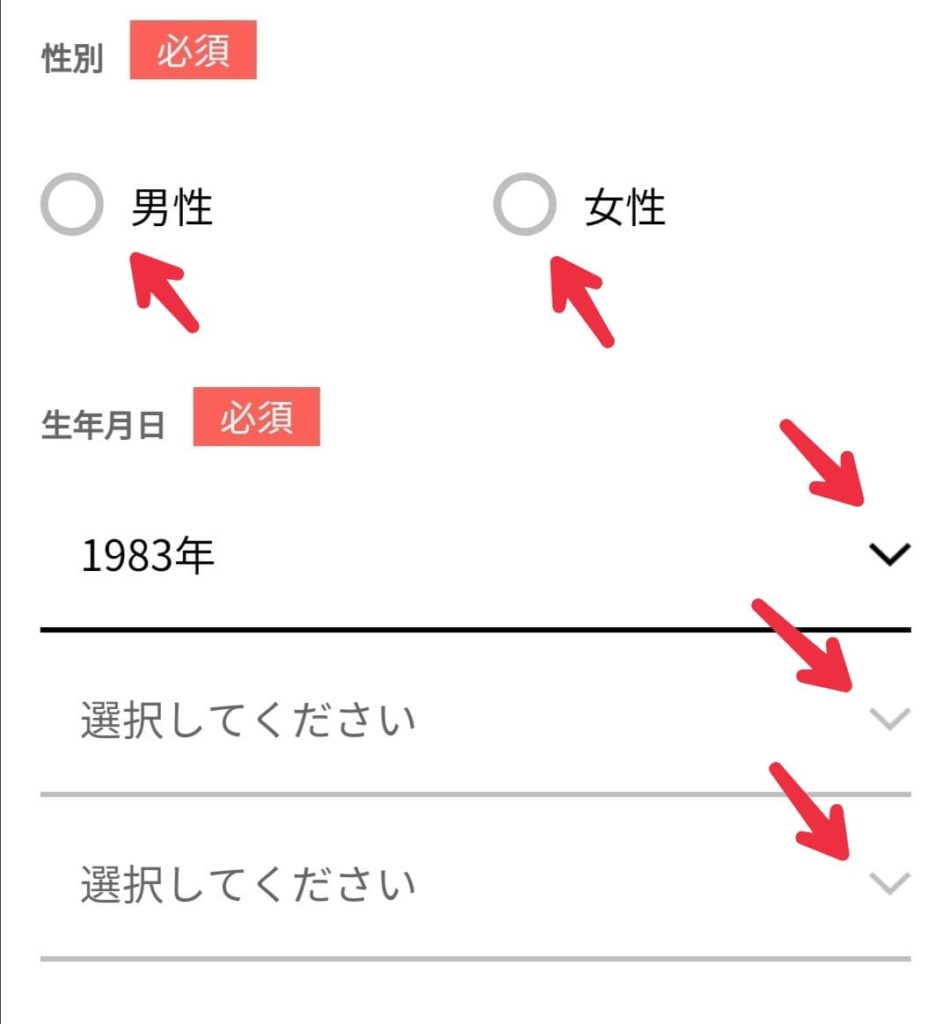
性別の選択と生年月日の入力です。当たり前ですが1度登録すると変更できませんのでこちらも正しく選択しましょう。文字入力ではなくタップして選択するようになっていますので、間違に気づかない場合があります。
電話番号
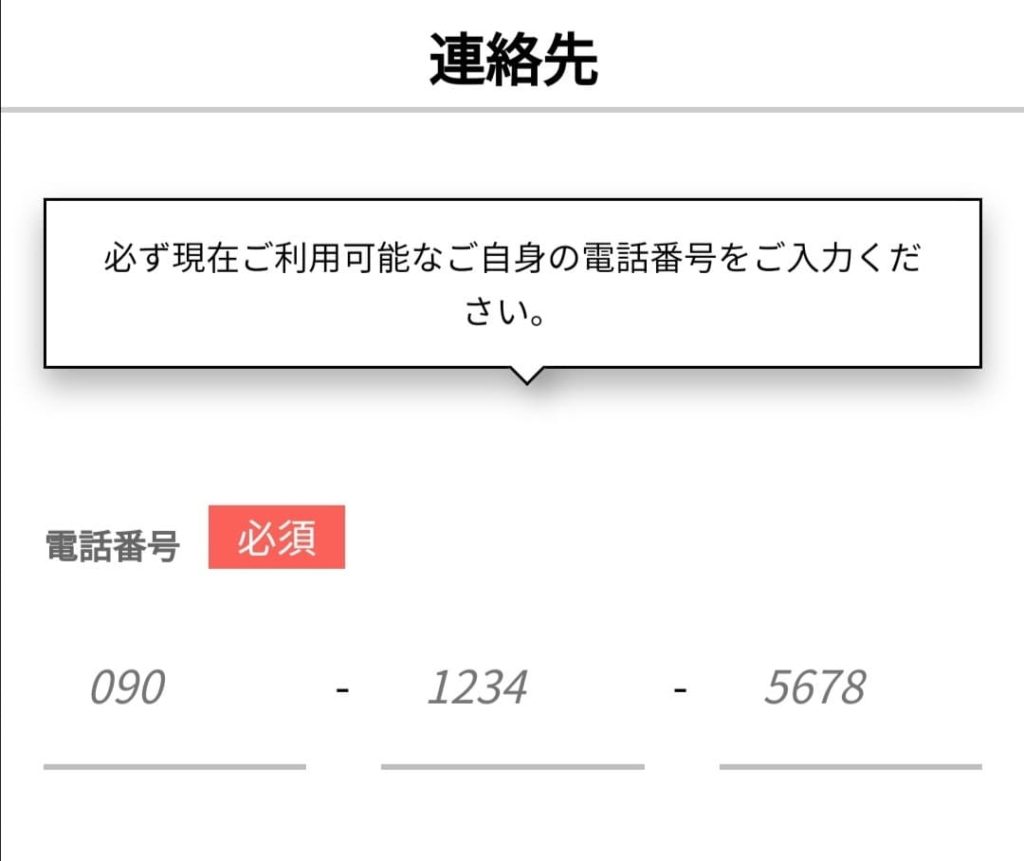
電話番号は後で本登録をするときに電話番号認証でも利用します。チケットぴあのIDを複数持ってチケットの抽選などに何度も応募する人を防ぐために1つのIDにつき1つの電話番号しか登録はできません。
お知らせ設定
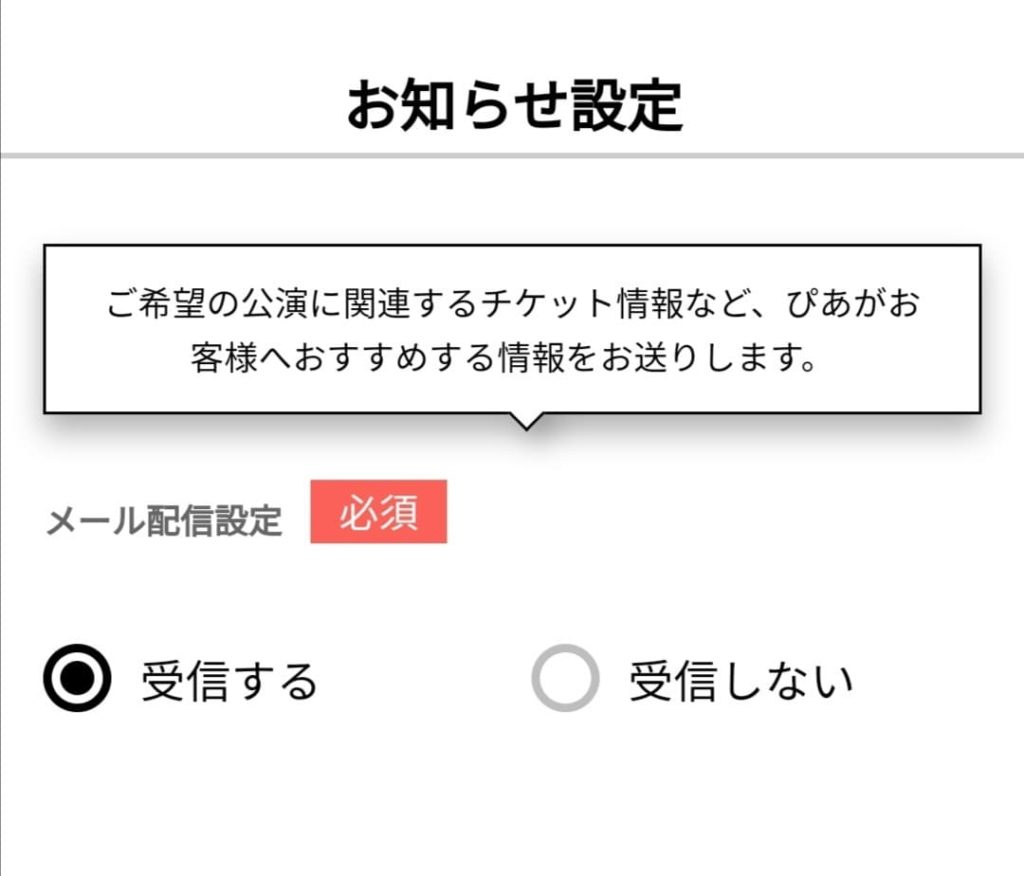
お知らせ設定はライブやイベントの情報がメールアドレスに届くようにするかしないかの設定です。
会員規約への同意
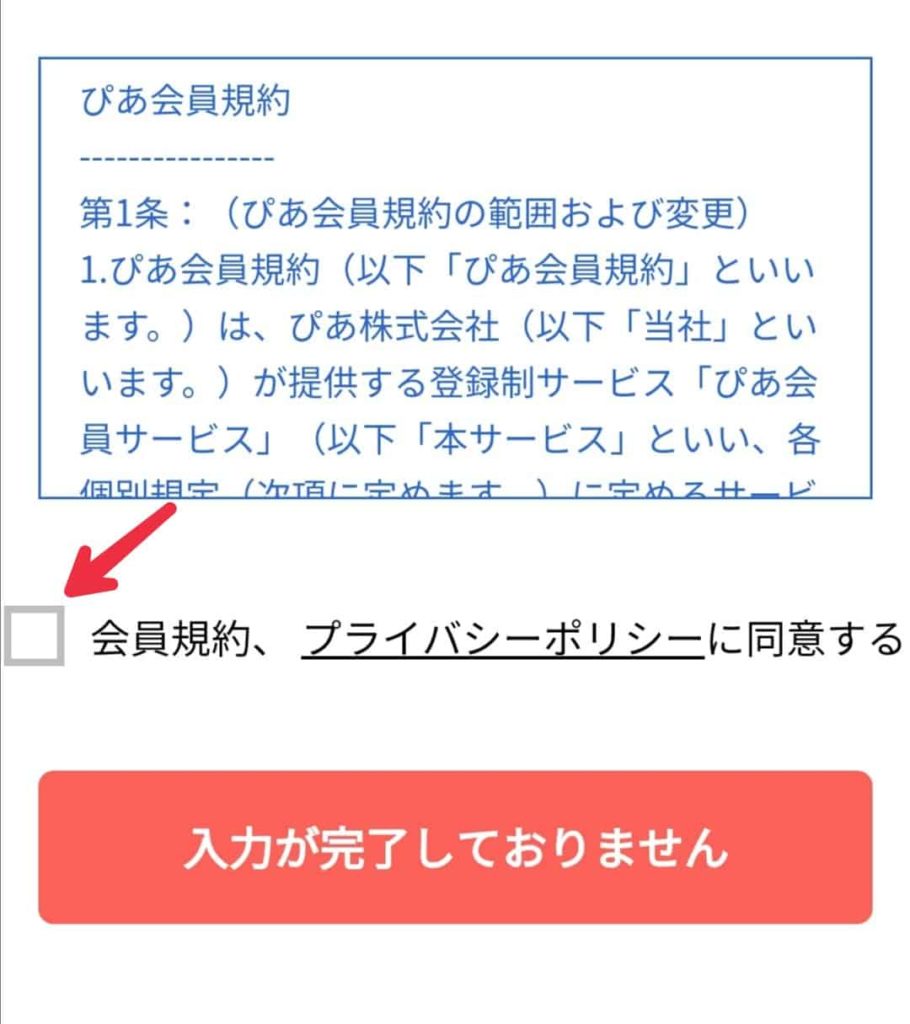
最後に会員規約への同意が必要になります。規約の内容を読んだ後、チェック欄にチェックを入れないと「入力が完了しておりません」となり次へ進むことができません。
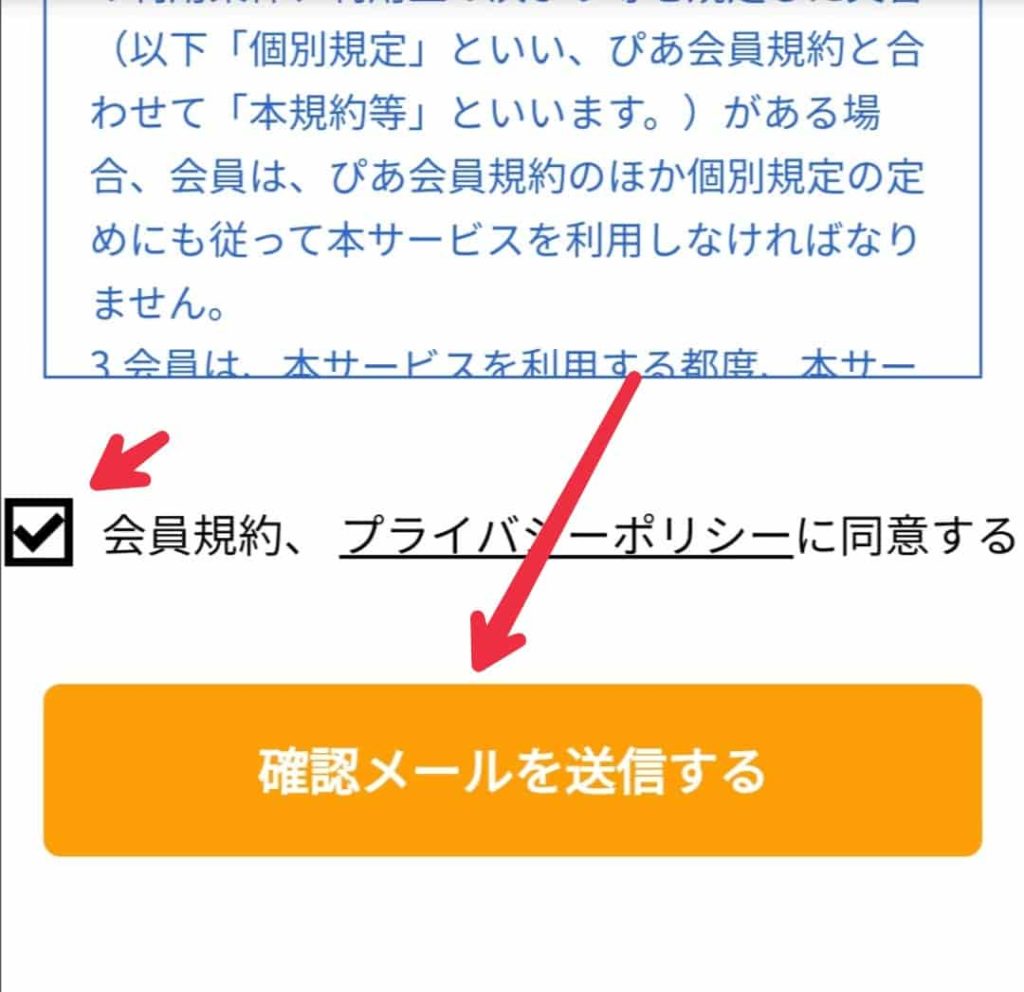
チェックボタンをタップすると「確認メールを送信する」の表示に切り替わります。ボタンをタップすると登録したメールアドレス宛に本登録を完了するためのメールが届きます。

「確認メールを送信しました」のページが表示されれば仮登録が終了です。メールアドレスに本登録用のメールが届いています。メールの中に本登録をするためのリンクがあります。
本登録画面へ移動
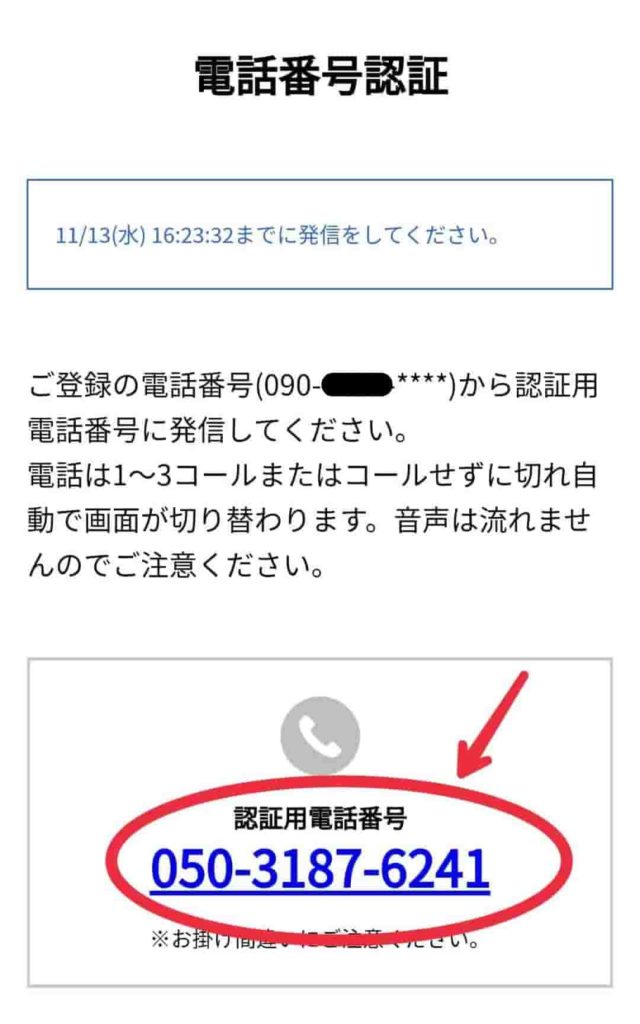
メールのリンクから本登録に必要な電話番号認証ページへと移動します。画面ページに表示されている番号に先ほど登録した電話番号から電話をかけます。
通話などはなく電話の着信の記録が残れば電話番号認証の完了です。
電話番号認証が正常に完了すると登録したメールアドレス宛に本登録完了のメールが届きます。
以上でチケットぴあへの会員登録は完了です。



